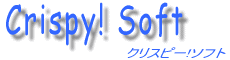セキュリティで起動できない場合
当ソフトウェアを、当サイトまたは ベクター からダウンロードしたものなら安全です。
上記以外でダウンロードできるサイトは、勝手にアーカイブ(保管)しているサイトです。
勝手にアーカイブしているサイトのツールは、危険な場合もあるので絶対に使用しないでください。
google が運営する約70種類のセキュリティソフト・アンチウイルスソフトで
ZIPファイルをアップロードして調べることができます。
2024/06 に公開したヤフオク用ツールのZIPファイルをアップした例です (クリック)
アンチウイルス67種類の内、1社のものが反応しています。
上記サイトで「Win.MxResIcn.Heur.Genと判断されました。
また Windows Defender (windows標準のセキュリティソフト)では、
「Trojan:Script/Wacatac.B!ml」
赤字の Heur(ヒューリスティック検知) ml(マシーンラーニング)ともに、
過去の悪意のあるソフトウェアのデータを元に、似たようなものを検知します。
ですのでどうしても誤検知が発生してしまいます。
それでも心配な場合は、当ソフトウェアを使用しないでください。
詳細情報をクリックし、次に実行をクリックすれば起動します。
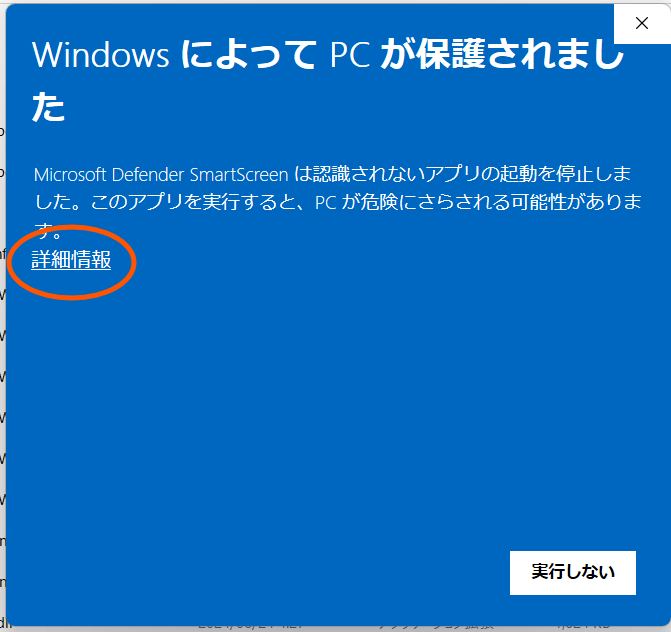
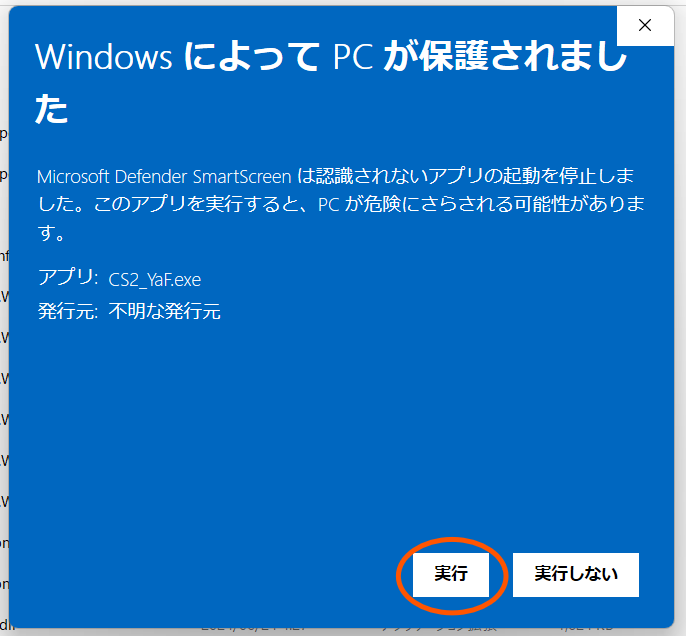
Windows セキュリティが、誤検知(ウイルスソフトと間違える)し、実行ファイルが削除された場合です。
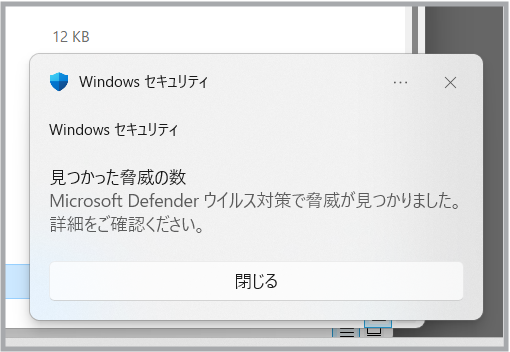
実行ファイル (〇〇〇.exe)が勝手に削除される場合があります。
ピンク矢印付近に実行ファイルがあるはずなのにない・・・
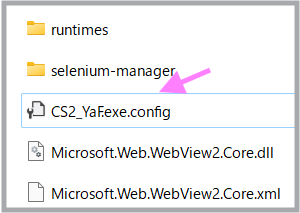
Windows セキュリティ を起動させます。 (起動方法はこちら)
Windows セキュリティ を起動後、ウイルスと脅威の防止 をクリックし 保護の履歴 をクリックします。
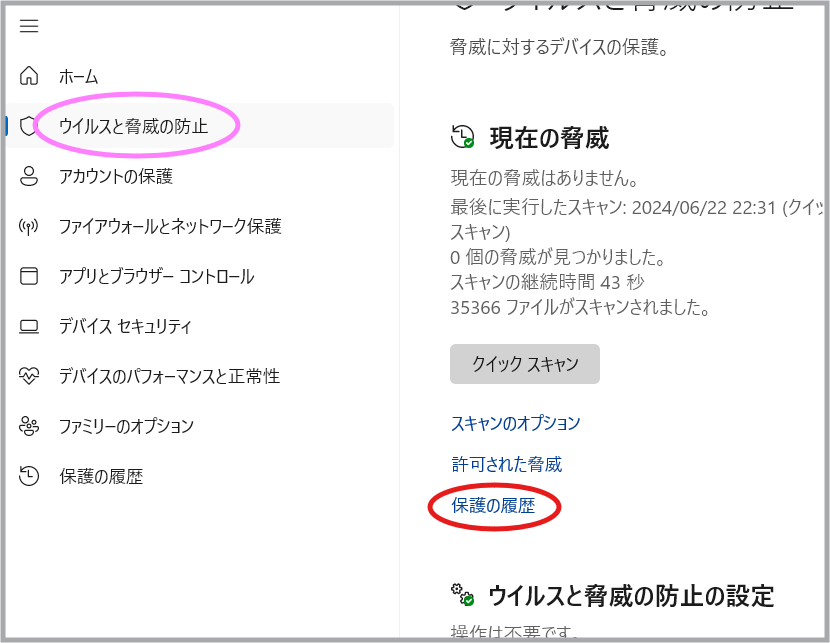
重大 の横の赤〇付近にカーソルを持っていくと、▽が出ますのでそれをクリック
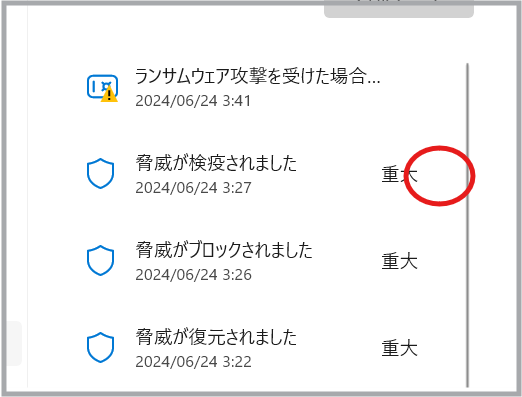
このアプリがデバイスに変更を加えることを許可しますか? が表示されるので 「はい」 を選択
操作 をクリックし 復元 をクリック (また デバイスに変更を~が表示されれば「はい」を選択)
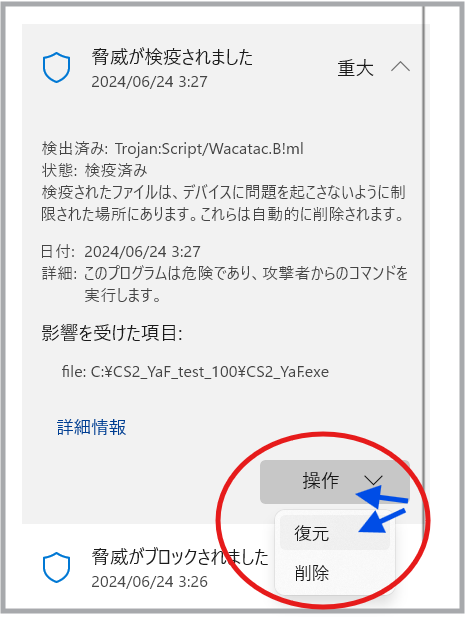
削除された実行ファイルは、元のフォルダ内に戻ります。
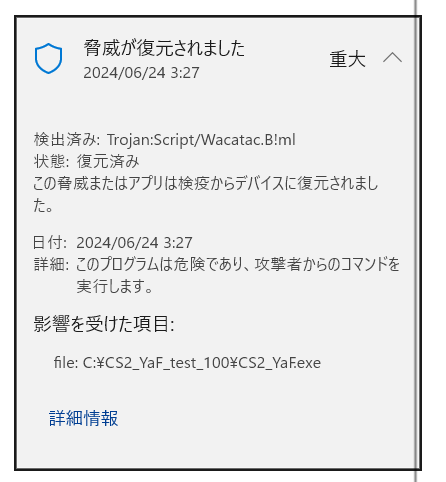
除外設定をしておけば、ウイルスと誤検知され、警告を出したり勝手に削除
されたりを防ぐことができます。
Windows セキュリティ を起動させます。 (起動方法はこちら)
ウイルスと脅威の防止 をクリックし 設定の管理 をクリックします。
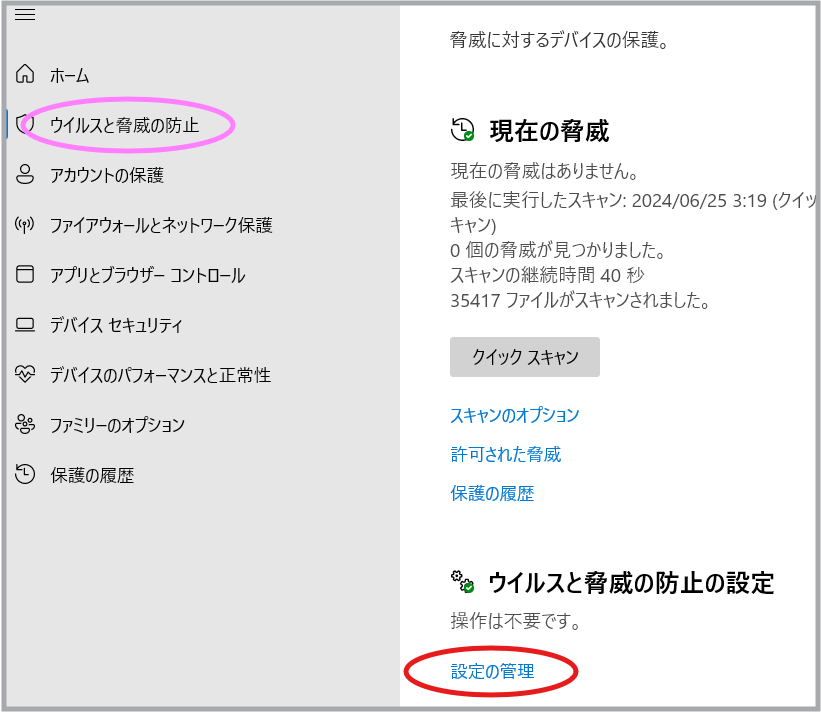
設定の一番したの項目に 除外の追加または削除 があります。
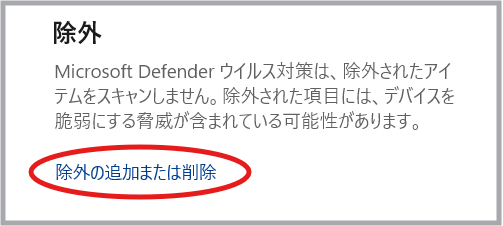
先ほど展開した フォルダ を選択してください。 追加されると、フォルダ名が表示されます。
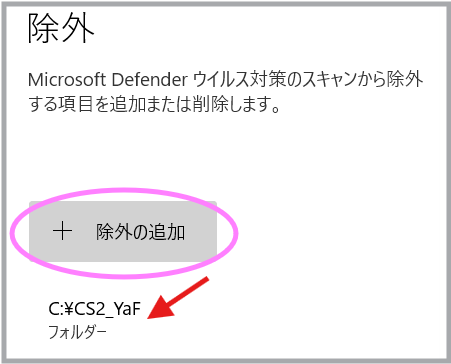
今後はこのフォルダ内で、ZIPファイルをダウンロード・展開を行ってください。
Windows セキュリティ を起動させる方法です。
タスクトレイから起動させる方法
赤〇を起動させる、黄矢印のタスクトレイにない場合は、
ピンク矢印をクリックしてトレイを広げてください。
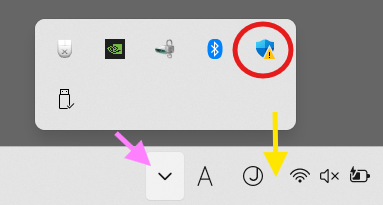
タスクトレイに Windows セキュリティ が無い場合
windows 10 では、
[スタート] > [設定] > [更新とセキュリティ] > [Windows セキュリティ] > [ウイルスと脅威の防止] の順に移動します。
windows 11 では、
[スタート] > [設定] > [プライバシーとセキュリティ] > [Windows セキュリティ] > [Windows セキュリティを開く]
または、タスクバーに検索(虫眼鏡)がある場合、検索窓に Windows セキュリティ と入れて
検索しても起動できます。
Windows セキュリティ 以外の市販や、フリーのアンチウィルスソフトですが、
(ノートン・ウイルスバスター・マカフィー・AGV・アバストなど多数あります)
数が多いため、個別に解除方法を記載できませんし、
お問い合わせや、サポート掲示板でも対応はできません。
ユーザー様でGoogle等で、アンチウイルスソフト名 + 「除外設定」等で検索し、
対応してください。